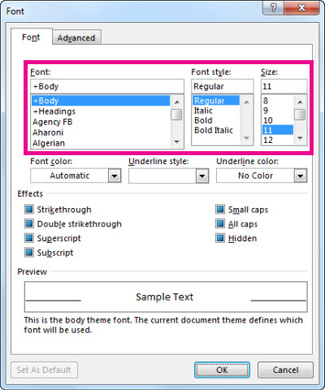U všech odesílaných zpráv můžete změnit písmo a jeho barvu, velikost a styl (například tučné písmo nebo kurzívu). Můžete například změnit barvu textu zprávy nebo místo výchozího písma Calibri použít písmo Arial.
-
Klikněte na Soubor > Možnosti > Pošta.
-
V části Vytváření zpráv klikněte na tlačítko Šablony e-mailů a písma.

-
Na kartě Osobní šablony klikněte ve skupinovém rámečku Nové e-mailové zprávy na tlačítko Písmo.
Pokud chcete změnit řez písma u zpráv, na které odpovídáte nebo které přeposíláte, klikněte v části Odpovídání na zprávy nebo jejich předávání dál na Písmo.
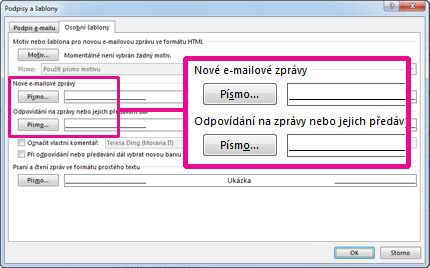
-
Na kartě Písmo klikněte v oblasti Písmo na požadované písmo.
-
Můžete také vybrat řez a velikost písma.
Pokud není vybrané písmo nainstalované v počítači příjemce, poštovní program příjemce ho nahradí nějakým dostupným písmem.
Vrácení možností řezu písma na výchozí nastavení
V Outlook 2013 a Outlook 2016 je výchozí písmo použité při vytváření e-mailové zprávy, odpovídání na ni nebo přeposílání e-mailové zprávy 11bodové Písmo Calibri. Tady je postup, jak změnit písmo zpět na původní písmo.
-
Klikněte na Soubor > Možnosti > Pošta.
-
V části Vytváření zpráv klikněte na tlačítko Šablony e-mailů a písma.

-
Na kartě Osobní šablony klikněte ve skupinovém rámečku Nové e-mailové zprávy na tlačítko Písmo.
Pokud chcete změnit styl písma pro zprávy, na které odpovídáte nebo přeposíláte původní písmo Calibri, klikněte v části Odpovídání nebo přeposílání zpráv na Písmo.
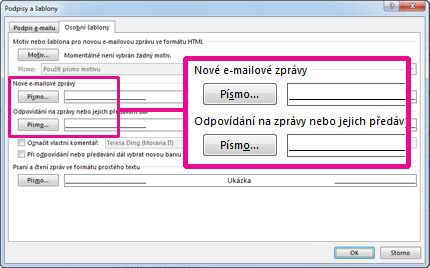
-
Na kartě Písmo klikněte ve skupinovém rámečku Písmo na položku +Základní text.
-
V seznamu Řez písma klikněte na možnost Obyčejné.
-
V seznamu Velikost klikněte na položku 11.